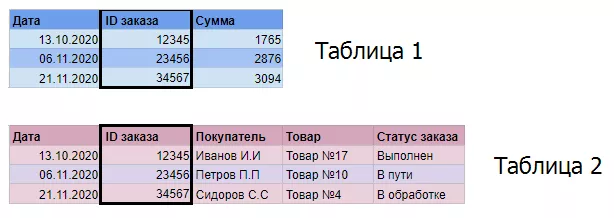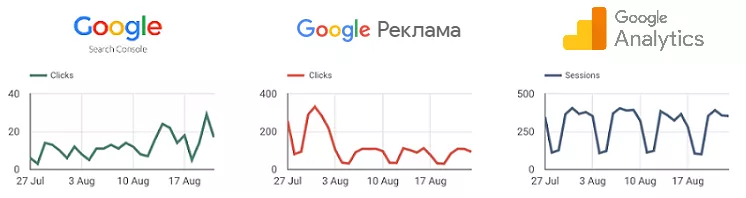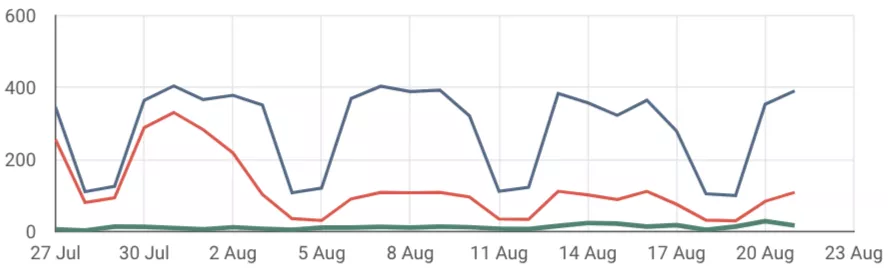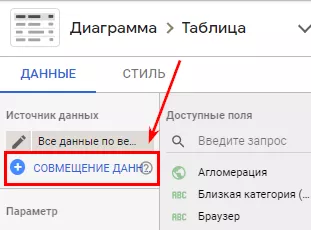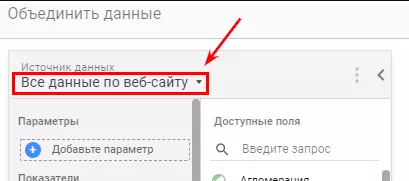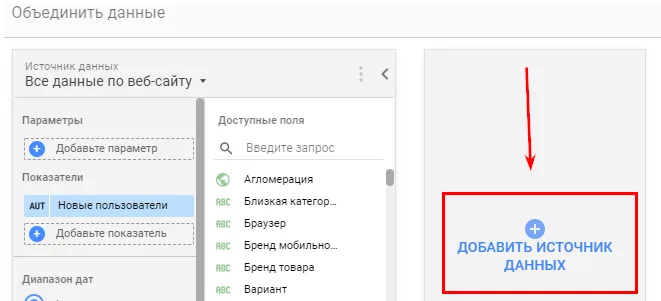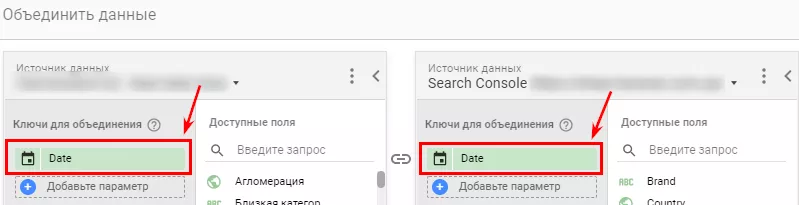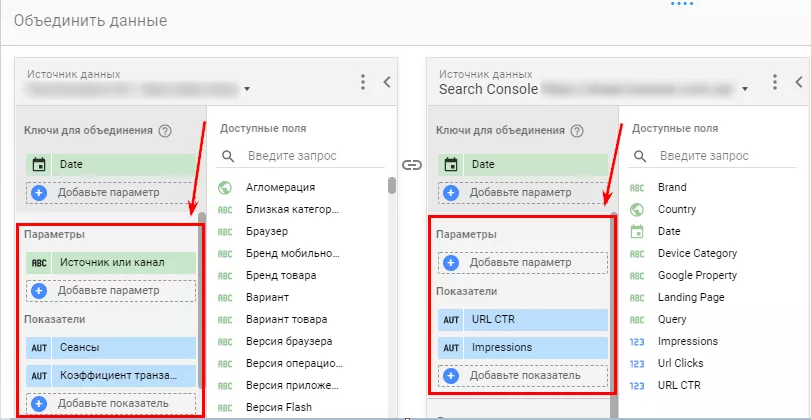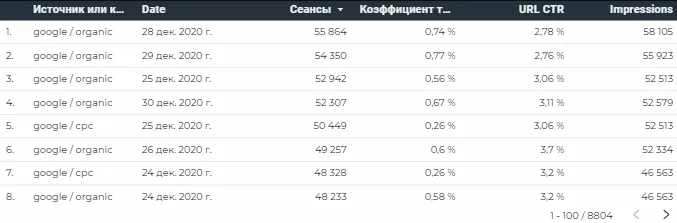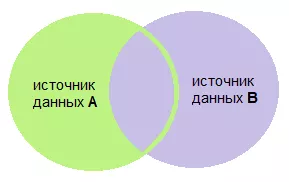Как объединить источники данных в Google Data Studio
Google Data Studio (GDS) — бесплатный инструмент Google для создания информационных панелей (dashboards). В этой статье мы разберем, как пользоваться его функцией «Совмещение данных».
Функция помогает объединить несколько источников данных в одной диаграмме, таблице или виджете, что ранее было невозможно.
У «Совмещения данных» есть ограничения. О них мы тоже расскажем.
Что такое объединение данных в GDS?
Функция «Совмещение данных» дает возможность создавать диаграммы и таблицы на основе двух и более источников данных. Объединять можно только сопоставимые данные, то есть такие, у которых существует общий параметр.
При этом находиться они могут в разных источниках. Например, в одной таблице можно связать данные из Google Analytics и Google Search Console.
Ключ объединения данных
У источников данных, которые мы хотим объединить, должен быть общий параметр — «ключ объединения». Это может быть URL-адрес, идентификатор пользователя и другое.
Таких ключей может быть несколько. Они выступают общим знаменателем для сравнения и определяют связь между разными источниками данных.
Зачем нужно объединять данные?
Какие возможности предоставляет функция «Совмещение данных», рассмотрим на примерах.
Пример 1. Есть сайт интернет-магазина. На нем хранится информация по транзакциям, которую мы хотим получить. Из-за особенностей структуры базы сайта, отчеты формируются в разные таблицы:
- таблица 1 — дата, номер заказа и сумма покупки;
- таблица 2 — дата, номер заказа, данные покупателя (ФИО, номер телефона, адрес доставки), данные о купленных товарах, статус заказа.
Используя функцию «Совмещение данных», мы получаем одну таблицу со всеми необходимыми данными — таблица 3:
В примере для наглядности использована небольшая таблица, с малым объемом данных, которую можно объединить вручную. Но с большими базами данных вручную справиться будет сложно. В этом случае решить задачу поможет функция «Совмещение данных».
Пример 2. Раньше при сравнении данных из нескольких источников (таких как Google Analytics, Google AdWords и Google Search Console) приходилось размещать несколько виджетов в ряд. Примерно так:
Благодаря функции «Совмещение данных», можем объединить их в одну диаграмму и более четко увидеть взаимосвязь между различными показателями.
Как происходит объединение данных в GDS?
Подробно разберем, как объединять данные.
Объединение виджетов
Это самый простой способ совмещения данные, когда у вас уже есть отдельные виджеты, которые вы хотите объединить.
- Создаем две диаграммы, которые планируем сравнивать.
- Выделяем обе диаграммы.
- Нажимаем правую кнопку мыши и выбираем «Объединить данные».
Если при выборе диаграмм не предлагается возможность объединения данных, значит ваши диаграммы несовместимы.
Если у диаграмм будут одинаковые единицы измерения, GDS автоматически объединит их в одну.
Объединение из меню ресурсов
Это более сложный способ совмещения данных. Нужно выполнить следующие действия:
- Выбираем основной источник данных.
- Нажимаем на «Совмещение данных».
3. На открывшейся панели выбираем первый источник данных, который хотим сравнить. Например, из Google Analytics.
4. Нажимаем кнопку «Добавить источник данных» и выбираем второй источник данных. Для примера взяли Google Search Console.
5. Выбираем ключ объединения, который доступен в обоих источниках. Например, дату.
6. Выбираем параметры и показатели, которые нам необходимо совместить или сравнить.
7. Нажимаем «Сохранить», и у нас создается таблица с объединенными данными.
Важно: при объединении данных используется левое внешнее объединение. Диаграммы и графики будут содержать все данные источника «A», даже если их нет в «B». При этом отсутствующие значения в источнике «B» проигнорируются.
Ограничения при использовании функции «Совмещение данных»
- У источников данных должен быть хотя бы один общий «ключ объединения».
- Можно добавить не более пяти источников данных для объединения в одну таблицу или график.
- Можно добавить не более 10 условий в фильтр.
- Невозможно сочетать смешивание данных с вычисленными метриками.
- Нельзя создать собственный вычисляемый показатель.
Выводы
Долгое время в Google Data Studio нельзя было объединять данные из разных источников.
Появление функции «Совмещение данных» решило эту задачу — анализировать большие объемы данных стало в разы легче.
Если учесть существующие ограничения и освоить основные принципы работы функции «Совмещение данных», возможности GDS становятся безграничными.
Более детально и для уверенных новичков, продвинутых специалистов объединение данных в GDS описано в статьях:
Свежее
Все, что вам нужно знать о естественных ссылках
Естественные ссылки не являются по умолчанию высококачественными и полезными, иногда они могут быть даже вредными. Как и почему, разбираю в статье.
5 нестандартных способов использования Data Layer
Пять нестандартных способов использования dataLayer, которые помогут собрать данные, невидимые в стандартной аналитике
Новости AI-поиска: что изменилось за последние месяцы
Дайджест главных обновлений AI и их влияния на рынок